 ✕
✕
By Justin SabrinaDikemas kini pada bulan Jun 06, 2023
Pada masa kini, kami mementingkan privasi dan keselamatan dengan lebih serius. Jika anda bercadang untuk berkongsi komputer anda dengan orang lain, adalah perlu untuk melindungi privasi anda daripada akses tanpa kebenaran. Menyembunyikan fail dan folder ialah cara terbaik untuk menjaga keselamatan daripada mengintip. Adakah anda tahu cara menyembunyikan fail pada komputer Mac atau Windows? Dalam artikel terkini, kami memperkenalkan anda tentang bagaimana untuk menyembunyikan dan mengunci folder pada Mac. Hari ini, kita akan memberi tumpuan kepada bagaimana untuk sembunyikan fail dan folder tertentu dalam Windows 11. Sekarang baca siaran ini dan sembunyikan fail anda dengan klik mudah.
KANDUNGAN
Ia adalah satu tugas yang mudah untuk menyembunyikan fail dan folder pada Windows 11. Microsoft telah menambah beberapa ciri yang menarik dan menarik pada versi terbaharu Windows 11, termasuk penyulitan peranti terbina dalam. File Explorer boleh membantu dengan itu. Ia adalah aplikasi pengurus fail yang berguna dan mudah untuk sistem pengendalian Windows. Mari mulakan dengan cara paling mudah untuk menyembunyikan fail atau folder pada Windows 11 menggunakan File Explorer.
Langkah 1. Buka File Explorer daripada ikon bar tugas, atau hanya tekan Windows + E.
Langkah 2. Pergi ke fail atau folder yang anda ingin sembunyikan, dan klik kanan padanya. Kemudian pilih Hartanah daripada menu.
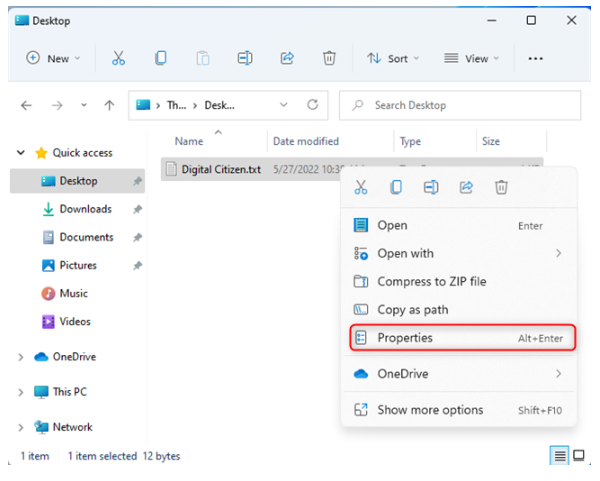
Langkah 3. Di bawah Umum tab, tandakan kotak pilihan Tersembunyi dan klik OK.
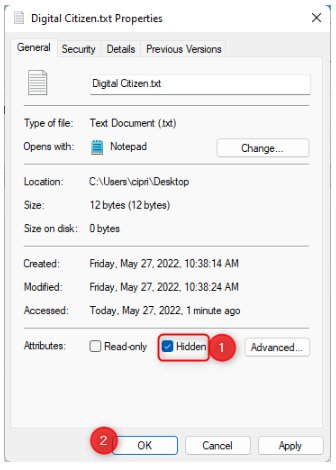
Langkah 4. Tetingkap kecil akan muncul. Tandakan Apple menukar kepada folder, subfolder dan fail ini. Dan pukul OK.
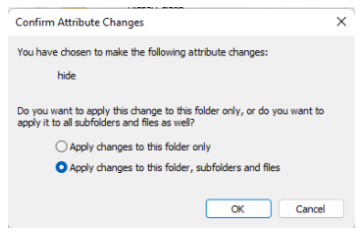
Langkah 5. Kemudian fail atau folder yang anda pilih akan dikelabukan, tetapi ia masih boleh dilihat.
Langkah 6. Untuk menyembunyikan sepenuhnya folder anda, klik Lihat butang> Tunjuk, kemudian nyahpilih Barang tersembunyi.
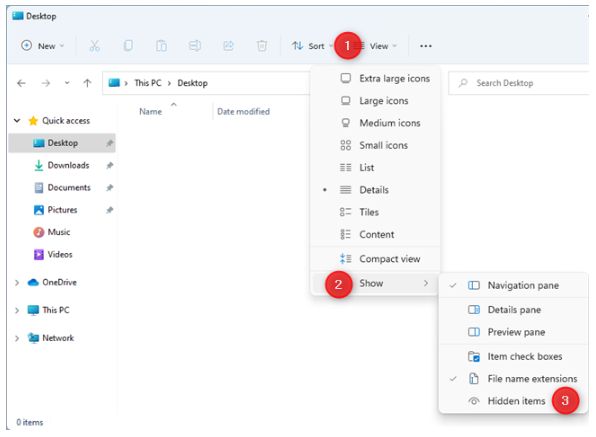
Panduan: Selepas itu, anda boleh menetapkan item untuk kelihatan semula.
Cara lain untuk menyembunyikan fail dan folder dalam Windows 11 ialah dengan menggunakan loker fail profesional. Di sini anda boleh beralih ke UkeySoft File Locker.
Loker Fail UkeySoft ialah perisian loker fail & folder yang ringkas tetapi berkuasa untuk komputer Windows dan Mac. Dengan menggunakan teknik penyulitan untuk keselamatan, UkeySoft ialah pilihan terbaik untuk melindungi data anda. Ia membolehkan anda sembunyikan dan kunci fail dan folder anda pada cakera keras dalaman, pemacu USB luaran, pemacu kilat dan banyak lagi.
Alat pintar ini membolehkan anda menetapkan kata laluan untuk mengunci fail, folder dan pemacu. Tiada siapa yang boleh mengaksesnya tanpa kata laluan. Selain itu, ia juga membantu anda memadam dan memadam sebarang data dan fail pada cakera keras anda dengan lengkap dan kekal.
Maklumat Penting:
Langkah 1. Muat turun dan Jalankan UkeySoft File Locker
Muat turun dan pasang UkeySoft File Locker pada komputer Windows anda dari butang di atas. Kemudian mulakan program. Apabila anda berlari pada kali pertama, anda perlu memasukkan kata laluan awal – 123456, dan klik "OK"untuk meneruskan.

Kemudian anda akan pergi ke antara muka utamanya.
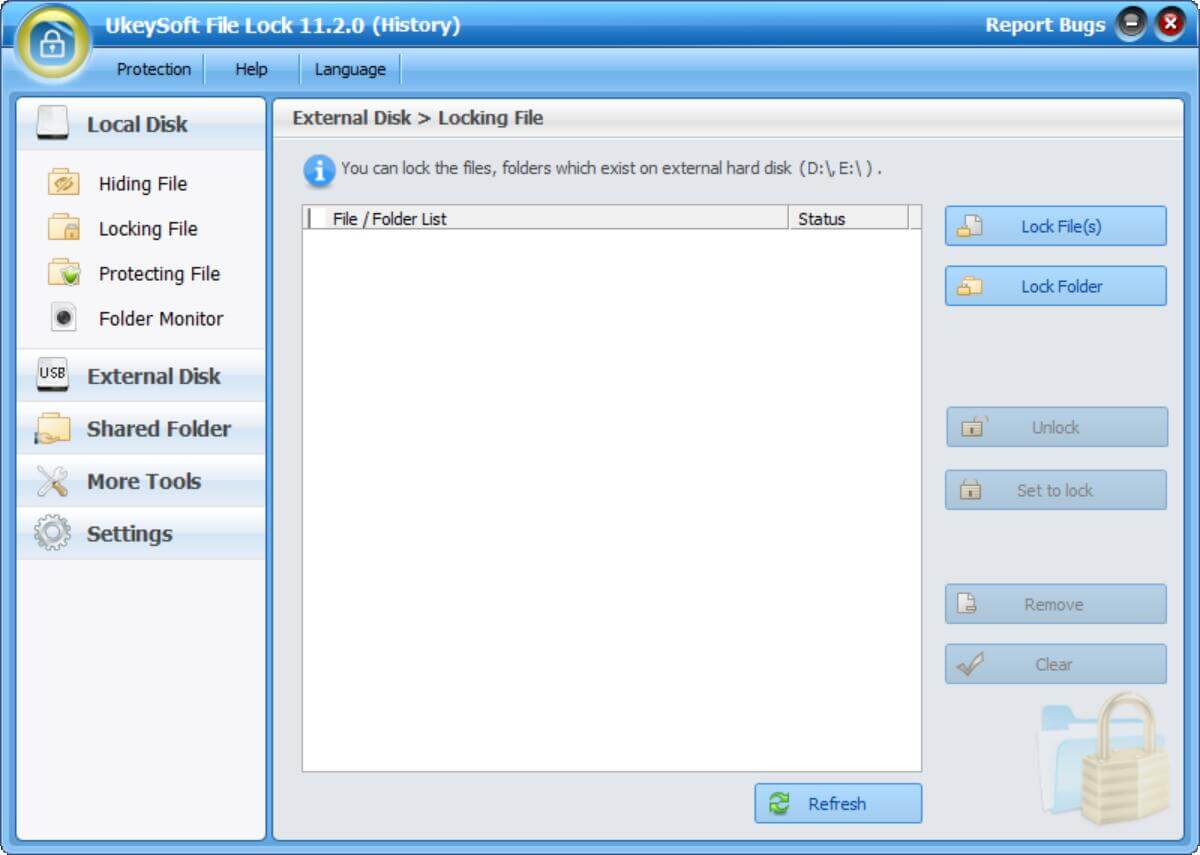
Langkah 2. Pilih Fungsi "Menyembunyikan Fail".
Ketuk "Menyembunyikan Fail" di panel kiri, dan ia akan memaparkan 3 ciri bersembunyi di sebelah kanan.
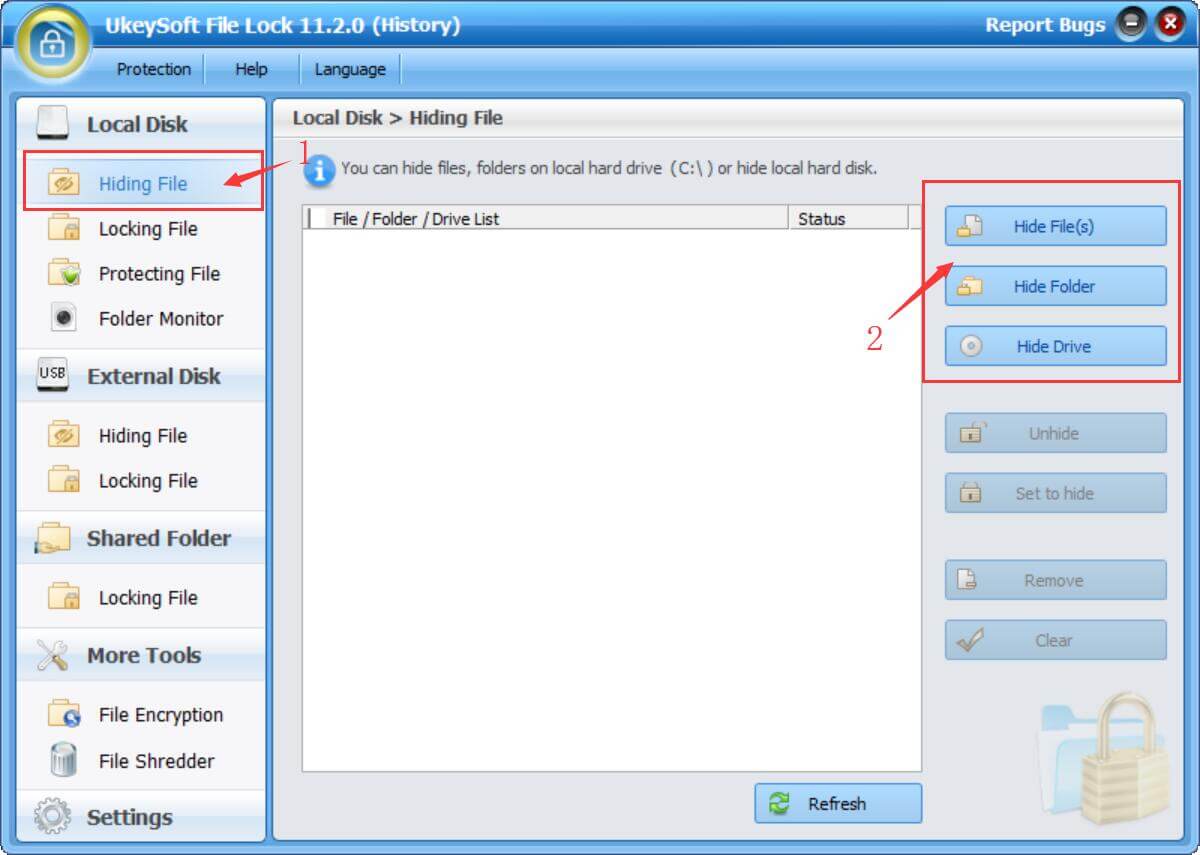
Langkah 3. Tambah Fail/Folder untuk Disembunyikan
Yon boleh pilih "Sembunyikan Fail" dan tambah fail anda yang anda ingin sembunyikan.
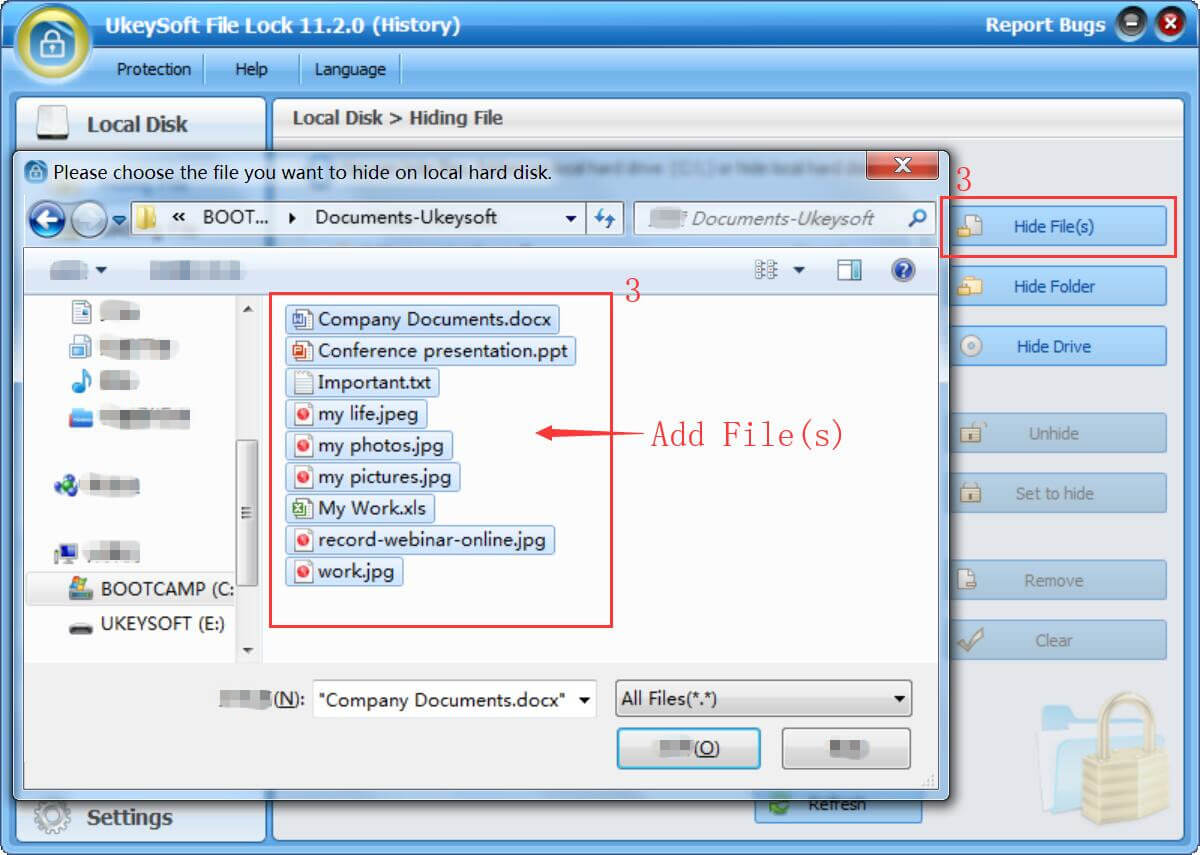
Juga, anda boleh memilih "Sembunyikan Folder", dan tambahkan folder daripada pemacu tempatan.
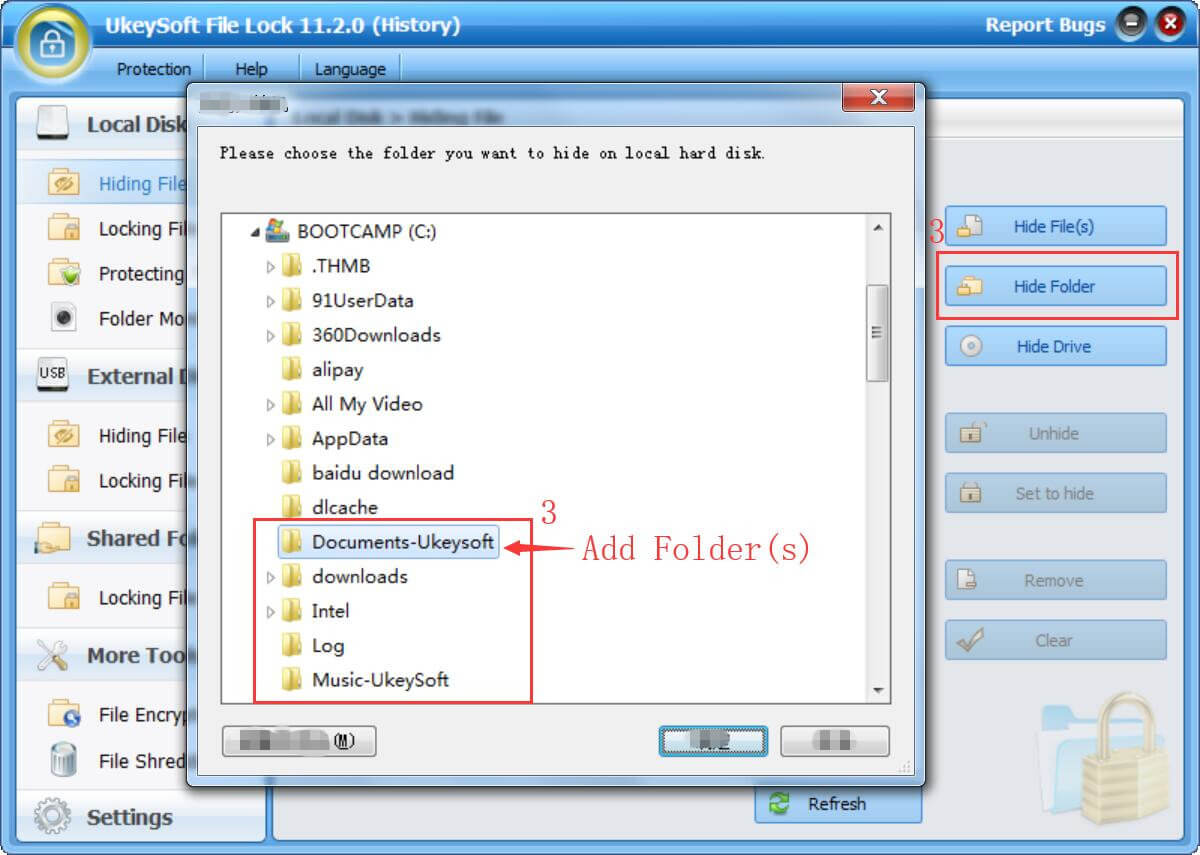
Langkah 4. Sembunyikan Fail & Folder Berjaya
Seperti yang anda lihat, semua fail dan folder yang dipilih telah ditambahkan ke senarai bersembunyi.
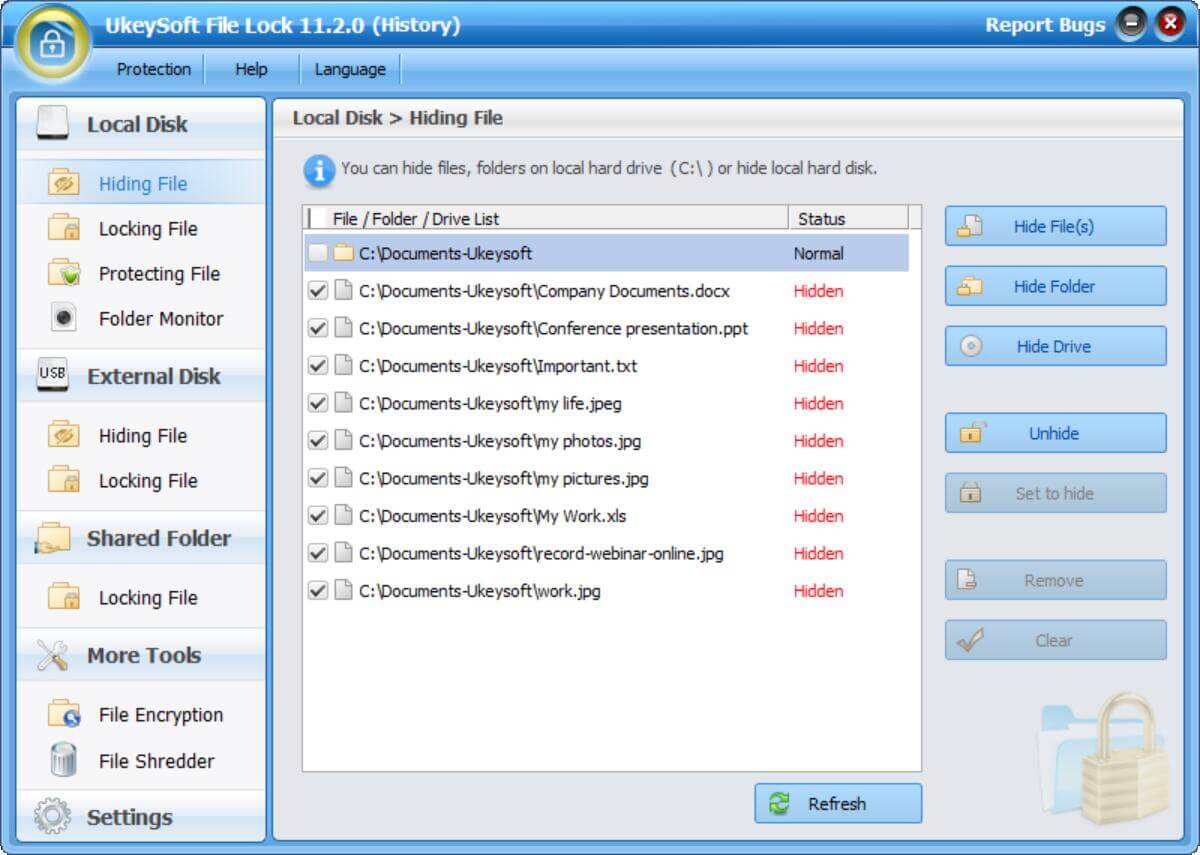
Langkah 5. (Pilihan) Tunjukkan Fail dan Folder Tersembunyi
Jika anda ingin menunjukkan fail tersembunyi dalam Windows 11, cuma pilih fail atau folder, dan ketik "Nyahsembunyibutang e" di sebelah kanan.
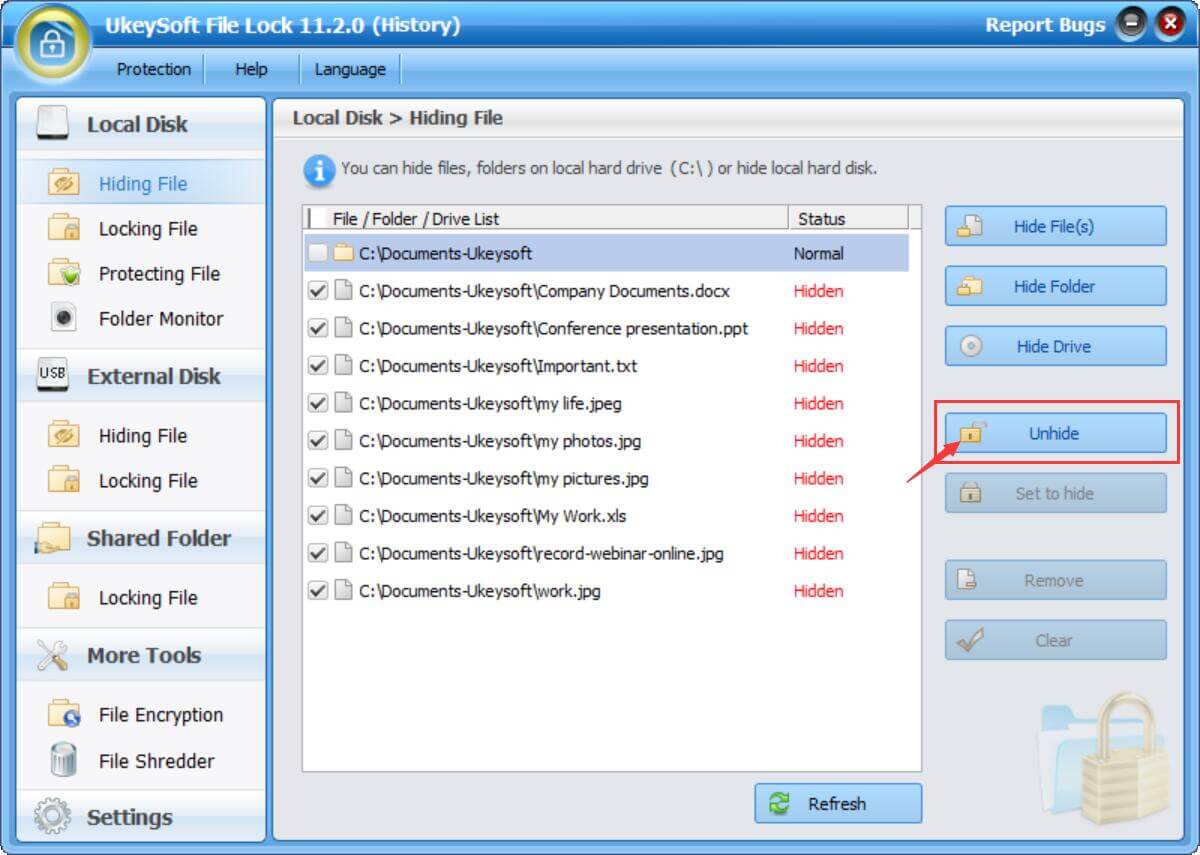
meminta: anda perlu log masuk sebelum boleh komen.
Tiada akaun lagi. Sila klik di sini untuk mendaftar.

Kata laluan melindungi dan menyembunyikan fail & folder yang terdapat pada komputer anda, peranti USB.

Kata laluan melindungi dan menyulitkan cakera USB, kayu memori dan lebih banyak pemacu kilat USB.

Nikmati kehidupan digital yang selamat & bebas.
utiliti
multimedia
MAKLUMAT
MENGIKUT KAMI
Hak Cipta © 2023 UkeySoft Software Inc. Hak cipta terpelihara.
Tiada komen lagi. Katakan sesuatu...